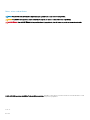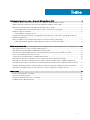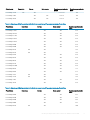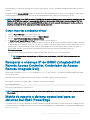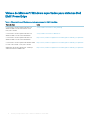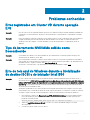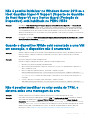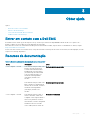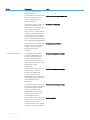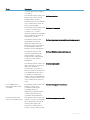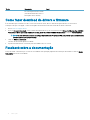Dell Microsoft Windows Server 2016 Guia de referência
- Tipo
- Guia de referência

Microsoft Windows Server 2016 para os Sistemas
PowerEdge Dell EMC
Guia de Informações Importantes

Notas, avisos e advertências
NOTA: Uma NOTA indica informações importantes que ajudam você a usar melhor o seu produto.
AVISO: Um AVISO indica possíveis danos ao hardware ou perda de dados e ensina como evitar o problema.
ADVERTÊNCIA: Uma ADVERTÊNCIA indica possíveis danos à propriedade, risco de lesões corporais ou mesmo risco de vida.
© 2016- 2019 Dell Inc. ou suas subsidiárias. Todos os direitos reservados. Dell, EMC e outras marcas comerciais são marcas comerciais da Dell Inc.ou suas
subsidiárias. Todas as outras marcas comerciais são marcas comerciais de seus respectivos proprietários.
2019 - 02
Rev. A04

Índice
1 Informações importantes sobre o Microsoft Windows Server 2016................................................................ 4
Versões de iDRAC, BIOS, rmware do sistema e do driver do controlador de RAID.................................................4
Suporte do Gerenciamento de Sistemas para Microsoft Windows Server 2016.......................................................6
Mídia de sistema operacional multilíngue do Windows Server 2016............................................................................6
Como implementar o sistema operacional usando a mídia de DVD multilíngue....................................................6
Máquina virtual pré-instalada............................................................................................................................................6
Como importar a máquina virtual............................................................................................................................... 7
Recuperar o endereço IP do iDRAC (Integrated Dell Remote Access Controller, Controlador de Acesso
Remoto Integrado Dell)......................................................................................................................................................7
Matriz de suporte a sistema operacional para os sistemas Dell EMC PowerEdge.................................................... 7
Vídeos do Microsoft Windows suportados para sistemas Dell EMC PowerEdge................................................8
2 Problemas conhecidos...................................................................................................................................9
Erros registrados em Cluster VD durante operação E/S.............................................................................................. 9
Tipo de barramento NVDIMMs exibido como Desconhecido.......................................................................................9
Erro de tela azul do Windows durante a inicialização do destino iSCSI e do iniciador Intel i350..............................9
Drivers sem suporte para caixa de entrada...................................................................................................................10
O nome do sistema operacional é exibido incorretamente..........................................................................................10
Não é possível converter o Windows Server Core para SO com Experiência Desktop...........................................10
Não é possível inicializar no Windows Server 2016 se o Host Guardian Hyper-V Support (Suporte do
Guardião de Host Hyper-V) ou o Device Guard (Proteção de Dispositivo) está habilitado no PERC H330..........11
Quando o dispositivo NVMe está conectado a uma VM em execução, o dispositivo não é enumerado...............11
Não é possível modicar ou criar senha do TPM, o sistema exibe uma mensagem de erro................................... 11
3 Obter ajuda...................................................................................................................................................13
Entrar em contato com a Dell EMC................................................................................................................................13
Recursos de documentação............................................................................................................................................13
Como fazer download de drivers e rmware................................................................................................................ 16
Feedback sobre a documentação...................................................................................................................................16
Índice
3

Informações importantes sobre o Microsoft
Windows Server
2016
Este documento fornece informações importantes sobre o Microsoft Windows Server 2016 para sistemas Dell EMC PowerEdge.
Versões de iDRAC, BIOS, rmware do sistema e do
driver do controlador de RAID
Tabela 1. A versão mínima do BIOS e iDRAC suportada na 14ª geração dos sistemas PowerEdge
Plataformas Essentials Norma Data center Versões suportadas do
iDRAC
Versões suportadas do
BIOS
PowerEdge C4140 Sim Sim 3.21.21.21 1.2.6
PowerEdge C6420 Sim Sim 3.00.00.00 1.0.8
PowerEdge FC640 Sim Sim 3.15.15.15 1.0.1
PowerEdge M640 Sim Sim 3.15.15.15 1.0.1
PowerEdge
MX740c
Sim Sim 3.20.20.20 1.0.1
PowerEdge
MX840c
Sim Sim 3.20.20.20 1.0.1
PowerEdge R240 Sim Sim 3.23.23.23 1.0.1
PowerEdge R340 Sim Sim 3.23.23.23 1.0.1
PowerEdge R440 Sim Sim 3.11.11.11 1.0.1
PowerEdge R540 Sim Sim 3.11.11.11 1.0.1
PowerEdge R640 Sim Sim 3.00.00.00 1.0.7
PowerEdge R6415 Sim Sim 3.17.17.17 1.0.7
PowerEdge R740
XD2
Sim Sim 3.23.23.23 1.0.4
PowerEdge
R740/XD
Sim Sim 3.00.00.00 1.0.7
PowerEdge R7415 Sim Sim 3.17.17.17 1.0.7
PowerEdge R7425 Sim Sim 3.17.17.17 1.0.7
PowerEdge R840 Sim Sim 3.19.19.19 1.0.0
PowerEdge R940 Sim Sim 3.00.00.00 1.0.7
PowerEdge R940xa Sim Sim 3.19.19.19 1.0.0
PowerEdge T140 Sim Sim 3.23.23.23 1.0.1
1
4 Informações importantes sobre o Microsoft Windows Server 2016

Plataformas Essentials Norma Data center Versões suportadas do
iDRAC
Versões suportadas do
BIOS
PowerEdge T340 Sim Sim 3.23.23.23 1.0.1
PowerEdge T440 Sim Sim 3.11.11.11 1.0.1
PowerEdge T640 Sim Sim 3.11.11.11 1.0.1
Tabela 2. Suporte ao iDRAC na versão (2.40.40.40) ou posterior na 13
a
geração do sistema PowerEdge
Plataformas Essentials Norma Data center Versões suportadas do
BIOS
PowerEdge C4130 Sim Sim 2.2.5
PowerEdge C6320 Sim Sim 2.2.5
PowerEdge FC430 Sim Sim 2.2.5
PowerEdge FC630 Sim Sim 2.2.5
PowerEdge FC830 Sim Sim 2.2.5
PowerEdge M630 Sim Sim 2.2.5
PowerEdge M830 Sim Sim 2.2.5
PowerEdge R230 Sim Sim 1.4.5
PowerEdge R330 Sim Sim 1.4.5
PowerEdge R430 Sim Sim 2.2.5
PowerEdge R530 Sim Sim 2.2.5
PowerEdge R630 Sim Sim 2.2.5
PowerEdge R730 Sim Sim 2.2.5
PowerEdge R730xd Sim Sim 2.2.5
PowerEdge R830 Sim Sim 1.1.3
PowerEdge R930 Sim Sim 2.1.3
PowerEdge T130 Sim Sim 1.4.5
PowerEdge T330 Sim Sim 1.4.5
PowerEdge T430 Sim Sim 2.2.5
PowerEdge T630 Sim Sim 2.2.5
Tabela 3. Suporte ao iDRAC na versão (2.40.40.40) ou posterior na 12
a
geração do sistema PowerEdge
Plataformas Essentials Norma Data center Versões suportadas do
BIOS
PowerEdge M420 Sim Sim 2.4.2
PowerEdge M520 Sim Sim 2.4.2
PowerEdge M620 Sim Sim 2.5.4
PowerEdge M820 Sim Sim 2.3.3
PowerEdge R220 Sim Sim 1.9.0
Informações importantes sobre o Microsoft Windows Server 2016 5

Plataformas Essentials Norma Data center Versões suportadas do
BIOS
PowerEdge R320 Sim Sim 2.4.2
PowerEdge R420 Sim Sim 2.4.2
PowerEdge R520 Sim Sim 2.4.2
PowerEdge R620 Sim Sim 2.5.4
PowerEdge R720 Sim Sim 2.5.4
PowerEdge R820 Sim Sim 2.3.4
PowerEdge R920 Sim Sim 1.6.2
PowerEdge T20 Sim Sim A09
PowerEdge T320 Sim Sim 2.4.2
PowerEdge T420 Sim Sim 2.4.2
PowerEdge T620 Sim Sim 2.5.4
Suporte do Gerenciamento de Sistemas para
Microsoft Windows Server 2016
O Dell OpenManage 8.4 e suas versões posteriores oferecem suporte ao Microsoft Windows Server 2016. Para obter mais informações
sobre a instalação do OpenManage, consulte o Guia de Instalação do Gerenciamento de Sistema OpenManage em Dell.com/
openmanagemanuals.
Mídia de sistema operacional multilíngue do Windows
Server 2016
Com a versão do Windows Server 2016, os sistemas Dell EMC são fornecidos com uma interface de sistema operacional multilíngue que
oferece uma lista de idiomas suportados. Ao ligar o sistema pela primeira vez ou reinstalar o sistema operacional usando a mídia fornecida
pela Dell EMC, é possível selecionar o idioma desejado.
Com a nova mídia de sistema operacional multilíngue, há a exibilidade de reinstalar o sistema operacional no idioma desejado.
Como implementar o sistema operacional usando a mídia de
DVD multilíngue
Para implementar o sistema operacional usando a mídia de DVD multilíngue:
1 Reinicialize com a mídia do sistema operacional.
2 Selecione o idioma de sua escolha na tela Seleção de Idioma e siga as instruções.
NOTA
: As imagens de chinês simplicado e chinês tradicional são fornecidas em DVDs separados.
Máquina virtual pré-instalada
Se você selecionar enable hyper-v role em Dell.com, você recebe uma máquina virtual pré-instalada. Use os arquivos da máquina virtual
em C:\Dell_OEM\VM juntamente com o Hyper-V Manager para importar máquinas virtuais no sistema, sob as restrições normais de
6
Informações importantes sobre o Microsoft Windows Server 2016

licenças da Microsoft. Para obter mais informações sobre os termos licença, consulte o Contrato de licença do usuário nal fornecido com
o produto.
A máquina virtual em C:\Dell_OEM\VM permite a você selecionar o idioma adequado durante o processo de conguração. O disco rígido
virtual conectado à esta máquina virtual (VM) é do tipo de expandir dinamicamente e pode ser convertido para o tipo xo.
NOTA: O disco rígido virtual (VHD) conectado à VM é do tipo de expansão dinâmica e o seu espaço pode ser aumentado para um
máximo de 127 GB. Para aumentar o espaço em disco virtual, crie um novo disco rígido virtual e conecte-o à mesma VM. Para
converter o disco rígido virtual fornecido pela Dell EMC de um disco do tipo de expansão dinâmica para o tipo xo, verique se
você tem no mínimo 127 GB de espaço no seu servidor antes da conversão.
Como importar a máquina virtual
1 Vá para o Hyper-V Manager no seu sistema operacional.
2 Selecione e clique com o botão direito no servidor no Hyper-V Manager.
3 Selecione Import Virtual Machine (Importar máquina virtual).
4 No Assistente para Importar Máquina Virtual forneça o caminho da VM e importe-a.
Para ativar a VM criada usando o arquivo VHDx de sysprep, use a chave do produto virtual mostrada na etiqueta contida no certicado
de autenticidade (COA) axado no sistema. Se o servidor for fornecido com a edição de data center do sistema operacional, é possível
também ativar a VM automaticamente usando as chaves AVMA da Microsoft. Para obter mais informações sobre como ativar as
chaves AVMA, consulte o artigo Automatic Virtual Machine Activation (Ativação automática de máquina virtual) em
Technet.microsoft.com.
É possível realizar atualizações de segurança usando métodos padrão antes de colocar o sistema em produção.
NOTA
: Recomenda-se criar um backup da VM. Se houver perda ou dano, a Dell EMC não fornece um arquivo de
substituição.
Recuperar o endereço IP do iDRAC (Integrated Dell
Remote Access Controller, Controlador de Acesso
Remoto Integrado Dell)
Há um módulo PowerShell DellTools.psm1 localizado em C:\Dell_OEM\PSModule. Essa pasta é instalada na fábrica para auxiliar
com as tarefas comuns.
Este módulo inclui comandos que permitem acessar o endereço IP do iDRAC a partir do sistema operacional.
Para recuperar o endereço IP do iDRAC, digite o comando a seguir e pressione ENTER.
Get-iDRACIPAddress
Essa função recupera apenas os valores de IPv4.
NOTA
: esse script deve ser testado com todos os aplicativos e funções Server Core suportadas antes de usá-lo em um ambiente
de produção.
Matriz de suporte a sistema operacional para os
sistemas Dell EMC PowerEdge
O SO Windows Server só pode se instalado em servidores Dell EMCPowerEdge selecionados. Para obter uma lista das combinações de SO
e servidores Dell EMC PowerEdge suportados, consulte o documento Operating System Support Matrix for Dell EMC PowerEdge Systems
em Dell.com/ossupport.
Informações importantes sobre o Microsoft Windows Server 2016
7

Vídeos do Microsoft Windows suportados para sistemas Dell
EMC PowerEdge
Tabela 4. Vídeos do Microsoft Windows suportados para sistemas Dell EMC PowerEdge
Título do vídeo Links
Como instalar o sistema operacional Microsoft
Windows 2016 no modo UEFI usando o Dell
LifeCycle Controller
www.youtube.com/watch?v=JDW_kZdtv9g
Como instalar o sistema operacional Microsoft
Windows 2016 no modo UEFI manualmente
www.youtube.com/watch?v=dtisbtatoVY
Como instalar o sistema operacional Microsoft
Windows 2016 no modo UEFI manualmente
https://www.youtube.com/playlist?list=PLe5xhhyFjDPfTCaDRFB_VsoLpL8x84G
Como instalar o sistema operacional Windows 2016
no modo UEFI usando o LifeCycle Controller
https://www.youtube.com/playlist?list=PLe5xhhyFjDPfTCaDRFB_VsoLpL8x84G
Implantação de sistema operacional - Instalação
autônoma usando a unidade USB
https://www.youtube.com/playlist?list=PLe5xhhyFjDPfTCaDRFB_VsoLpL8x84G
8 Informações importantes sobre o Microsoft Windows Server 2016

Problemas conhecidos
Erros registrados em Cluster VD durante operação
E/S
Descrição: Erros do Cluster VD são registradas durante operações E/S quando servidores MX740c/MX840c e MX5016s são
congurados com armazenamento de Espaços de armazenamento e armazenamento compartilhado com Multi-
Path E/S.
Resolução: Este é um problema conhecido no Windows Server 2016, e a Microsoft tem conhecimento dele. Esse problema é
corrigido na atualização mensal de setembro de 2018 do Windows Server 2016. Você precisa realizar esta
atualização antes de congurar o servidor MX5016s no modo de armazenamento compartilhado (Modo do
gabinete).
Tipo de barramento NVDIMMs exibido como
Desconhecido
Descrição:
Os NVDIMMs são exibidos como Desconhecidos em Tipo de barramento na interface gráca de espaços de
armazenamento do Windows Server 2016.
Resolução: Esse é um problema conhecido no Windows Server 2016 e a Microsoft está ciente do problema. Esse problema
será corrigido em futuras atualizações do Windows. Como solução alternativa, para exibir o tipo de barramento do
NVDIMMs execute o seguinte comando Shell: Get-PhysicalDisk |
Ao executar o comando acima, o tipo de barramento correto para NVDIMMs é exibido: SCM.
Erro de tela azul do Windows durante a inicialização
do destino iSCSI e do iniciador Intel i350
Descrição:
Ao usar os drivers Intel iSCSI da caixa de entrada do Windows 2016 para inicializar a partir do destino iSCSI, é
encontrado um erro: STOP 0x7B Inaccessible Boot Device Blue Screen while booting from Intel i350-t Adapter
initiator (STOP 0x7B Tela azul do dispositivo de inicialização inacessível ao inicializar do iniciador do adaptador
Intel i350-t). Esse problema é limitado a caixa de entrada do driver Intel i350 nas imagens de mídia de instalação
do sistema operacional Windows 2016.
Resolução: A Dell EMC tem liberado um novo pacote de drivers Intel i350 de fácil instalação que carrega as correções para
esse problema. Faça o download dos drivers do site de suporte da Dell para o seu respectivo servidor. Ao executar
as etapas a seguir, você pode escolher manualmente o driver iSCSI Intel durante a instalação do Windows:
1 Descompactar os arquivos do Network_Driver_3PT51_WN64_18.0.0_A00.exe DUP (Dell Update Package -
Pacote de Atualização da Dell) para um pen drive USB, executando o seguinte comando a partir de um
prompt de comando elevado:
Network_Driver_XXXXX_WN64_XX.X.X_A00.exe /s /drivers=C:\mydir
2 Clique em Load Driver (Carregar Driver) e escolha o novo driver da unidade USB que você havia
descompactado.
3 Conclua a instalação usando esse novo driver.
2
Problemas conhecidos 9

Para obter informações detalhadas, consulte Windows Blue Screen booting from iSCSI Target and Intel i350
Initiator.
Drivers sem suporte para caixa de entrada
A tabela a seguir lista os drivers sem suporte nativo para Windows Server 2016:
Tabela 5. Drivers sem suporte para caixa de entrada
Windows 2016
Driver de vídeo complementar AMD e NVIDIA para a 12
a
, 13ª e 14
a
geração dos sistemas PowerEdge da Dell
Software RAID PERC S110, S130 e S140
Controladores de vídeo integrados Matrox G200W e G200eR
BCM57402 NetXtreme-E Dual-port de 10 Gb Ethernet (Broadcom)
BCM57404 NetXtreme-E Dual-port de 10 Gb/25 Gb Ethernet (Broadcom)
BCM57406 NetXtreme-E Dual-port de 10 GBase-T Ethernet (Broadcom)
Emulex Engine (XE) da série 100 series (Skyhawk) - Drivers de controladora de rede (NIC) e FCoE são nativos, somente para
descarregamento de hardware iSCSI são necessários drivers não nativos
NOTA: Para obter mais informações sobre drivers sem suporte nativo, vá para Dell TechCenter.
NOTA: Para obter as mais recentes atualizações de driver, vá para Dell.com/support/drivers.
O nome do sistema operacional é exibido
incorretamente
Descrição:
A interface do Console de Administração Especial (SAC) redireciona a saída de texto dos recursos, como o Console
de Recuperação através da porta OOB (out-of-band (fora de banda)). O iDRAC é a porta OOB, que se conecta a
um computador remoto executando um software de emulação de terminal (prompt de comando, nesse cenário). O
sistema com o SO Windows Server 2016 exibe o nome do produto como Windows Server 2012 R2 na interface do
SAC, ao emitir o comando id .
Resolução: A correção está disponível na atualização cumulativa 9D para o Microsoft Windows Server 2016. Para obter mais
informações sobre essa atualização, faça o download dos detalhes do servidor de catálogo da atualização do
Windows listados no Artigo 3192366 da base de conhecimento da Microsoft.
Não é possível converter o Windows Server Core para
SO com Experiência Desktop
Descrição:
Diferentemente das versões anteriores do Windows Server, o Microsoft Windows Server 2016 não suporta a
conversão de Windows Server para um Servidor com Experiência Desktop.
Resolução: Para alterar o tipo do sistema operacional, reinstale o sistema operacional do Windows Server 2016. Para obter mais
informações sobre opções de instalação para o Windows Server 2016, consulte a documentação do Windows
Server 2016.
10 Problemas conhecidos

Não é possível inicializar no Windows Server 2016 se o
Host Guardian Hyper-V Support (Suporte do Guardião
de Host Hyper-V) ou o Device Guard (Proteção de
Dispositivo) está habilitado no PERC H330
Descrição: Ao habilitar o Host Guardian Hyper-V Support (Suporte do Guardião de Host Hyper-V) ou o Device Guard
(Proteção de Dispositivo) no PERC H330, o sistema não é capaz de inicializar no sistema operacional Windows
2016. É necessário refazer a imagem do sistema operacional ou efetuar a restauração do backup. Embora a falha
ocorra regularmente em um disco virtual com RAID 5, pode também ocorrer em outros níveis de RAID com
diferentes circunstâncias, como um DV RAID 1 em estado degradado. Todas as partições criadas no controlador do
H330 podem ser afetadas.
Resolução: Não habilite os recursos de Host Guardian Hyper-V Support (Suporte do Guardião de Host Hyper-V) ou Device
Guard (Proteção de Dispositivo) (através da Política de Grupo). Para obter mais informações, consulte a página
QNA44045 da base de conhecimento da Dell.
Quando o dispositivo NVMe está conectado a uma VM
em execução, o dispositivo não é enumerado
Descrição:
Quando o dispositivo NVMe está conectado a uma máquina virtual através do recurso de Atribuição Discreta de
Dispositivo (DDA), o dispositivo NVMe não é enumerado com sucesso após ter sido removido e conectado
automaticamente.
Resolução: Reconecte o dispositivo NVME à máquina virtual.
Execute as etapas a seguir para reconectar o dispositivo NVMe à máquina virtual:
1 Abra um Power Shell com privilégios de administrador.
2 Após conectar automaticamente o dispositivo, execute Get-PnpDevice para identicar o dispositivo e
obter o caminho do local.
3 Remova o dispositivo atribuível VMHost, executando o seguinte comando:
Remove-VMAssignableDevice –locationpath $locationpath –VMName “VM-Name”
$localtionpath é o caminho do local da etapa 2 e VM-Name é o nome da VM, onde o dispositivo foi
conectado.
4 Conecte o dispositivo novamente à VM, executando o seguinte comando:
Add-VMHostAssignableDevice –locationpath $locationpath –VMName “VM-Name”
Não é possível modicar ou criar senha do TPM, o
sistema exibe uma mensagem de erro
Descrição:
Quando se deseja criar ou modicar a senha do TPM, é preciso a senha de proprietário do TPM.
Resolução: Para realizar essa operação, habilite primeiro a opção TPM sob Conguração do BIOS e reinicialize no Windows
Server 2016. Em seguida, inicie o Software TPM do Windows (tpm.msc) e clique em Alterar Senha de
Proprietário, uma mensagem é exibida comoSupply your current TPM owner password to change
to a new TPM owner password. A Microsoft fez mudanças no recurso da senha de proprietário do TPM no
Windows Server 2016, e está alinhada com o recurso do TPM do SO cliente Windows 10. Para obter mais
informações, vá até Change the TPM owner password (Alterar sua senha de proprietário do TPM).
Problemas conhecidos 11

.
12 Problemas conhecidos

Obter ajuda
Tópicos:
• Entrar em contato com a Dell EMC
• Recursos de documentação
• Como fazer download de drivers e rmware
• Feedback sobre a documentação
Entrar em contato com a Dell EMC
A Dell EMC fornece várias opções de suporte e serviço on-line ou por telefone. A disponibilidade varia de acordo com o país e com o
produto, e alguns serviços podem não estar disponíveis em sua região.
Para entrar em contato com a Dell EMC Dell sobre questões relacionadas a vendas, suporte técnico ou atendimento ao cliente, vá para
https://www.dell.com/contactdell.
Se não tiver uma conexão com a Internet ativa, você pode encontrar as informações de contato na sua fatura, nota de expedição, nota de
compra ou no catálogo de produtos.
Recursos de documentação
Tabela 6. Recursos adicionais de documentação para o seu servidor
Tarefa Documento Local
Como congurar o servidor
Para obter informações sobre como
instalar o servidor em um rack,
consulte a Rack documentation
included with your rack solution
(Documentação do rack incluída
com sua solução de rack) ou o
documento Getting Started
(Introdução) enviado com o
servidor.
Dell.com/poweredgemanuals
Para obter informações sobre como
ligar o servidor e as especicações
técnicas do seu servidor, consulte o
documento Getting Started
(Introdução) enviado com o
servidor.
Dell.com/poweredgemanuals
Como congurar o servidor Para obter informações sobre os
recursos do iDRAC, sobre como
congurar e fazer login no iDRAC e
sobre como gerenciar o sistema
remotamente, consulte o Integrated
Dell Remote Access Controller
User's Guide (Guia do Usuário do
Dell.com/idracmanuals
3
Obter ajuda 13

Tarefa Documento Local
Controlador de Acesso Remoto
Integrado da Dell).
Para obter informações sobre como
instalar o sistema operacional,
consulte a documentação do
sistema operacional.
Dell.com/operatingsystemmanuals
Para obter informações sobre como
entender os subcomandos de
Administração do Controlador de
Acesso Remoto (RACADM -
Remote Access Controller Admin) e
as interfaces RACADM suportadas,
consulte o documento RACADM
Command Line Reference Guide for
iDRAC (Guia de Referência de Linha
de Comando RACADM para iDRAC).
Dell.com/idracmanuals
Para obter informações sobre como
atualizar os drivers e o rmware,
consulte a seção Download de
rmware e drivers neste
documento.
Dell.com/support/drivers
Como gerenciar o servidor Para obter informações sobre o
software de gerenciamento de
servidores oferecido pela Dell,
consulte o Dell OpenManage
Systems Management Overview
Guide (Guia de Visão Geral do Dell
OpenManage Systems
Management).
Dell.com/openmanagemanuals
Para obter informações sobre como
congurar, usar e solucionar
problemas do OpenManage,
consulte o documento Dell
OpenManage Server Administrator
User’s Guide (Guia do Usuário do
Dell OpenManage Server
Administrator).
Dell.com/openmanagemanuals
Para obter informações sobre como
instalar, usar e solucionar problemas
do Dell OpenManage Essentials,
consulte o documento Dell
OpenManage Essentials User’s
Guide (Guia do Usuário do Dell
OpenManage Essentials).
Dell.com/openmanagemanuals
Para obter informações sobre como
instalar e usar o DSET (Dell System
E-Support Tool), consulte o
documento Dell System E-Support
Tool (DSET) User's Guide (Guia do
Dell.com/DSET
14 Obter ajuda

Tarefa Documento Local
Usuário do Dell System E-Support
Tool (DSET)).
Para obter informações sobre como
instalar e usar o Active System
Manager (ASM), consulte o
documento Active System Manager
User’s Guide (Guia do Usuário do
Active System Manager).
Dell.com/asmdocs
Para obter informações gerais sobre
os recursos do Dell Lifecycle
Controller (LCC), consulte o
documento Dell Lifecycle Controller
User’s Guide (Guia do Usuário do
Dell Lifecycle Controller).
Dell.com/idracmanuals
Para obter informações sobre o
gerenciamento de sistemas
empresariais de programas de
parceiros, consulte os documentos
do OpenManage Connections
Enterprise Systems Management.
Dell.com/omconnectionsenterprisesystemsmanagement
Para obter informações sobre
conexões e gerenciamento de
sistemas clientes, consulte a
documentação do OpenManage
Connections Client Systems
Management.
Dell.com/dellclientcommandsuitemanuals
Para obter informações sobre como
exibir o inventário, como executar
tarefas de conguração e
monitoramento, como ativar ou
desativar servidores remotamente e
como habilitar alertas de eventos
em servidores e componentes
usando o Dell Chassis Management
Controller (CMC), consulte o CMC
User’s Guide (Guia do Usuário do
CMC).
Dell.com/cmcmanuals
Como trabalhar com os
controladores RAID do Dell
PowerEdge
Para obter informações sobre como
entender os recursos dos
controladores RAID do Dell
PowerEdge (PERC) e a
implementação das placas PERC,
consulte a documentação do
controlador de armazenamento.
Dell.com/storagecontrollermanuals
Informações gerais sobre
eventos e mensagens de erro
Para obter informações sobre como
vericar os eventos e as mensagens
de erro gerados pelo rmware do
sistema e pelos agentes que
monitoram os componentes do
servidor, consulte o Dell Event and
Dell.com/openmanagemanuals
Obter ajuda 15

Tarefa Documento Local
Error Messages Reference Guide
(Guia de Referência de Eventos e
Mensagens de Erro da Dell).
Como fazer download de drivers e rmware
É recomendável que você baixe e instale a versão mais recente do BIOS, drivers e rmware de gerenciamento em seu sistema.
Certique-se de que você apagar o cache do navegador de Internet antes de fazer download dos drivers e rmware.
1 Acesse Dell.com/support/drivers.
2 Na seção Drivers & Downloads , insira o número da etiqueta de serviço do seu sistema na caixa Enter a Dell Service Tag, Dell EMC
Product ID, or Model (Insira uma etiqueta de serviço, um ID de produto Dell EMC ou um modelo) e clique em Submit (Enviar).
NOTA: Se você não tiver a etiqueta de serviço, clique em Detect PC (Detectar PC) para permitir que o sistema detecte
automaticamente a etiqueta de serviço.
3 Clique em Drivers e downloads.
Uma lista dos downloads aplicáveis é exibida.
4 Faça download dos drivers ou rmware para uma unidade USB, CD ou DVD.
Feedback sobre a documentação
Você pode avaliar a documentação ou escrever seu feedback sobre quaisquer páginas de documentação da Dell EMC e clicar em Enviar
Comentários para enviar seu feedback.
16
Obter ajuda
-
 1
1
-
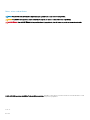 2
2
-
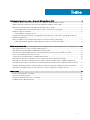 3
3
-
 4
4
-
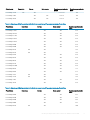 5
5
-
 6
6
-
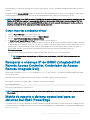 7
7
-
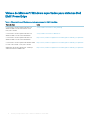 8
8
-
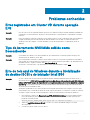 9
9
-
 10
10
-
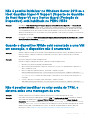 11
11
-
 12
12
-
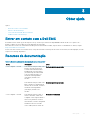 13
13
-
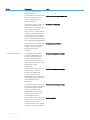 14
14
-
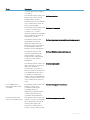 15
15
-
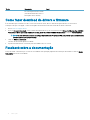 16
16
Dell Microsoft Windows Server 2016 Guia de referência
- Tipo
- Guia de referência
Artigos relacionados
-
Dell Microsoft Windows Server 2019 Manual do proprietário
-
Dell Microsoft Windows 2012 Server R2 Guia de referência
-
Dell Microsoft Windows 2012 Server Guia de usuario
-
Dell Microsoft Windows Server 2016 Guia de usuario
-
Dell PowerEdge C6320p Manual do proprietário
-
Dell Microsoft Windows 2012 Server R2 Guia de usuario
-
Dell SupportAssist Enterprise Application 2.x Guia de usuario
-
Dell SupportAssist Enterprise Application 2.x Guia de usuario
-
Dell SupportAssist Enterprise Application 2.x Guia de usuario
-
Dell Microsoft Windows 2012 Server Guia de usuario